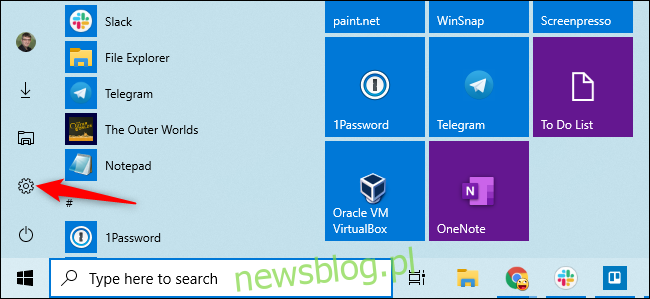Proces konfiguracji systemu Windows 10 wymusza teraz zalogowanie się przy użyciu konta Microsoft. Jeśli wolisz używać lokalnego konta użytkownika, Microsoft mówi, że powinieneś później przełączyć się z Microsoft na lokalne konto użytkownika. Oto jak.
Co musisz wiedzieć
Istnieje sposób na skonfigurowanie systemu Windows 10 bez korzystania z konta Microsoft. Jeśli odłączysz swój system od Internetu, będziesz mógł zalogować się na lokalne konto użytkownika. Działa to niezależnie od tego, czy przechodzisz proces konfiguracji na nowym komputerze, czy instalujesz system Windows 10 od zera.
Ale jeśli już skonfigurowałeś. Windows 10 i utworzył lub używał istniejącego konta Microsoft, to nie będzie zbyt pomocne.
Ten proces zachowa wszystkie zainstalowane pliki i programy. Nic nie stracisz. Jednak system Windows 10 nie będzie już synchronizować ustawień między komputerami i korzystać z innych funkcji powiązanych z kontem Microsoft. Nadal możesz zalogować się do niektórych aplikacji za pomocą konta Microsoft bez logowania się do komputera za pomocą tego konta Microsoft.
Nie mówimy, że każdy musi korzystać z konta lokalnego. Wybór należy do Ciebie! Udostępniamy te instrukcje, ponieważ firma Microsoft znacznie utrudnia korzystanie z konta lokalnego.
Przełącz się na konto lokalne z konta Microsoft
Zrobisz to z poziomu aplikacji ustawień systemu Windows 10. Aby go otworzyć, kliknij przycisk Start i kliknij ikonę koła zębatego „Ustawienia” po lewej stronie lub naciśnij Windows + i (to małe litery „i”).
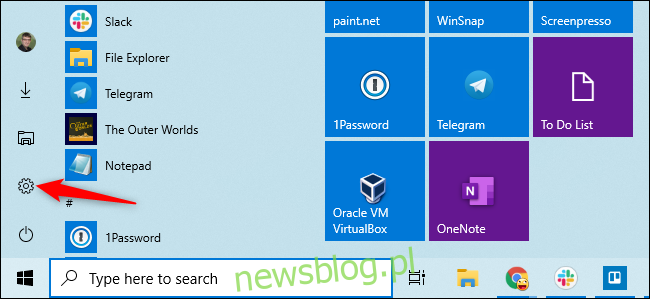
Kliknij ikonę „Konta” w oknie Ustawienia.
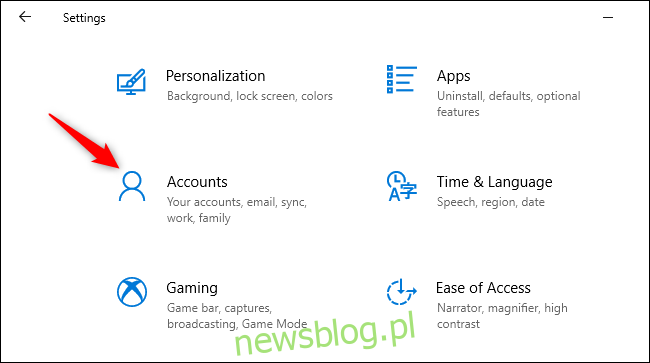
Kliknij „Zaloguj się za pomocą konta lokalnego”. Ta opcja znajduje się na karcie „Twoje informacje”, która zostanie wybrana domyślnie. Tutaj są wyświetlane szczegóły Twojego konta Microsoft.
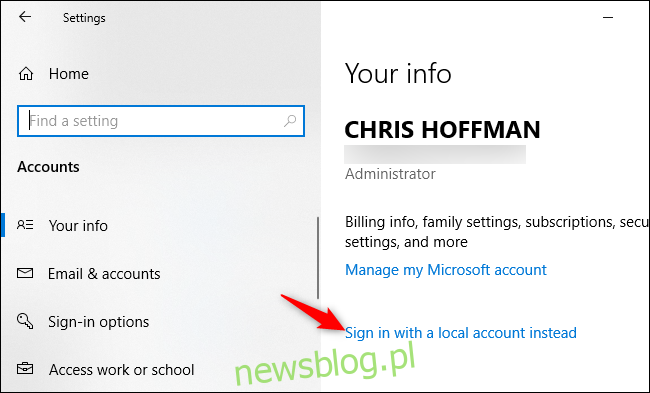
System Windows 10 zapyta, czy na pewno chcesz kontynuować, ostrzegając, że utracisz funkcje konta Microsoft, takie jak możliwość synchronizacji ustawień systemu Windows 10 między komputerami. Aby kontynuować, kliknij „Dalej”.
Gdy system Windows 10 zapyta, wprowadź kod PIN lub hasło, aby zweryfikować swoją tożsamość.
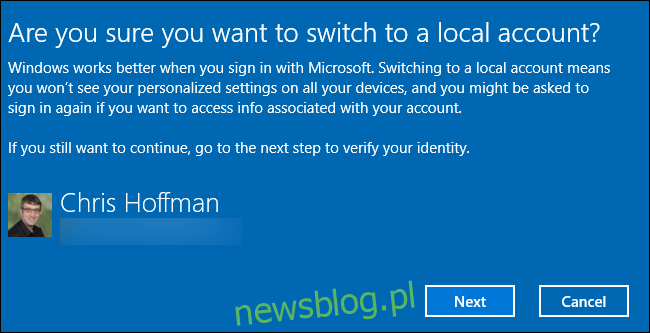
Zostaniesz poproszony o podanie nazwy użytkownika, hasła i podpowiedzi do hasła dla lokalnego konta użytkownika. Podpowiedź zostanie wyświetlona, gdy ktoś spróbuje zalogować się przy użyciu nieprawidłowego hasła.
Wpisz dane, których chcesz użyć, i kliknij „Dalej”.
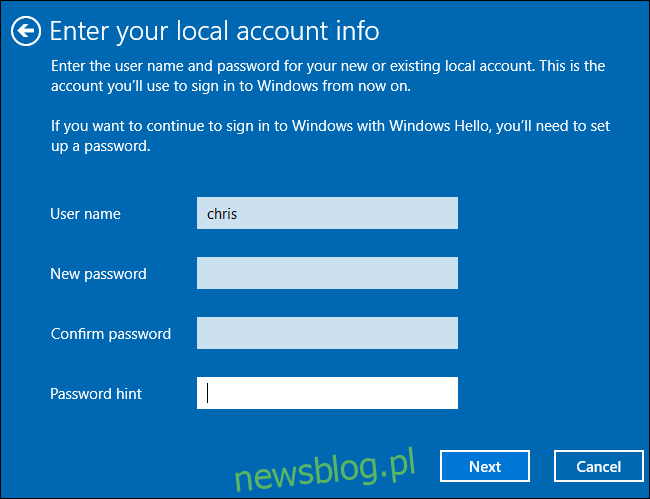
Jesteś prawie gotowy. Kliknij „Wyloguj się i zakończ”. Przy następnym logowaniu będziesz musiał podać nowe hasło.
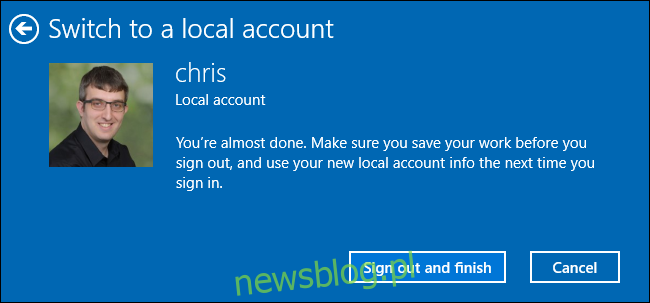
Jeśli chcesz w przyszłości korzystać z konta Microsoft, wróć do ekranu Ustawienia> Konta> Twoje informacje. Będziesz mógł połączyć swoje konto lokalne z kontem Microsoft, podając nazwę użytkownika i hasło do konta Microsoft.